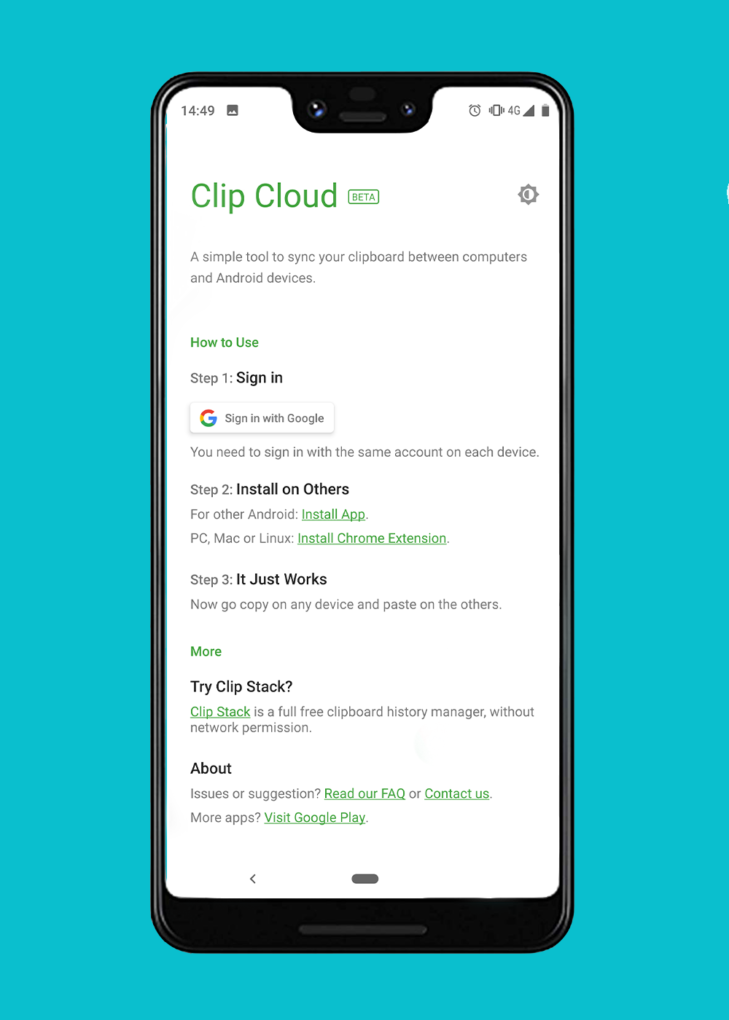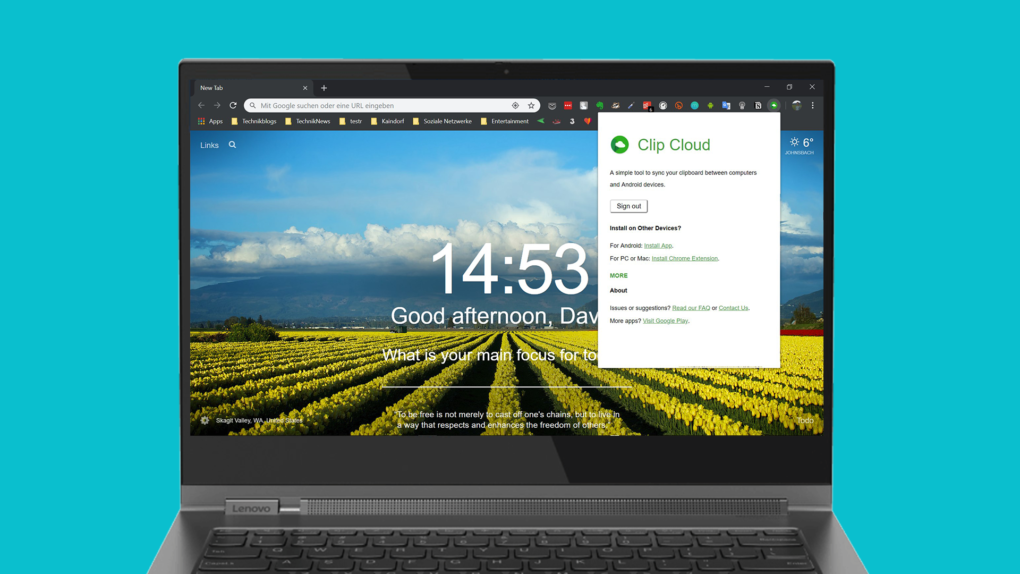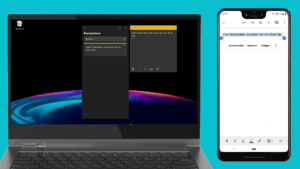Clip Cloud im Test: Cross-Plattform-Clipboard für Android, Windows und macOS
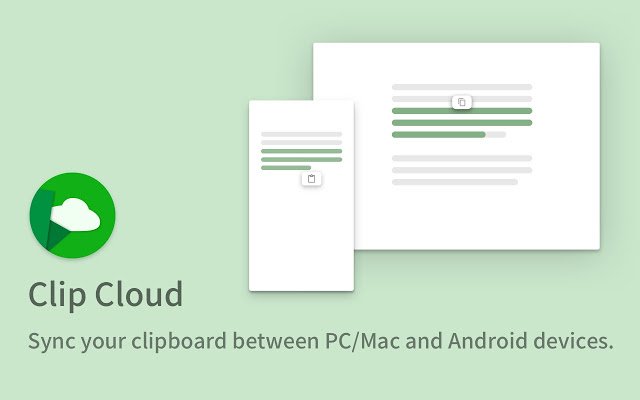
Oft kann es vorkommen, dass man Text vom Android-Smartphone auf den Computer übertragen will. Die offensichtlichste Lösung für das Problem: den gewünschten Teil abtippen. Mit der App Clip Cloud ist das nicht nötig.
Zum Abschnitt springen
Ersteinrichtung
Um Clip Cloud verwenden zu können, braucht man die Android-App und die Extension für den Chrome-Browser am Windows-Rechner oder am Mac. Diese habe ich unter dem Absatz verlinkt. Wenn man sich beide Komponenten besorgt hat, muss man sich lediglich mit seinem Google-Konto anmelden. Das war es schon. Dann kann man mit der Verwendung des Tools beginnen.
- Bild: TechnikNews
- Bild: TechnikNews
Funktionsweise
Doch wie funktioniert die App denn nun? Ganz einfach. Wenn man auf dem Android-Smartphone etwas kopiert, wird der Text auch in die Zwischenablage am Windows-PC oder am Mac gelegt, sodass man diesen an jeder gewünschten Stelle einfügen kann. Das Ganze funktioniert auch in die umgekehrte Richtung. Das Kopieren von Dateien klappt leider nicht – habe ich aber schon im Vorfeld vermutet.
Drei Nachteile gibt es
Hat man ein iOS-Gerät, kann man von Clip Cloud nicht profitieren. Hier stehen die Restriktionen von Apple im Weg. Bei der Verwendung am PC oder Mac ist wichtig, dass der Chrome-Browser geöffnet ist, wenn man etwas duplizieren oder einfügen möchte, da die Kommunikation mit dem anderen Gerät über die Extension stattfindet. Am Smartphone ist das nicht notwendig, da Clip Cloud hier einfach im Hintergrund läuft. Als drittes fiel mir auf, dass man die App nur mit einem Google-Konto benutzen kann. Das dürften aber sowieso 90 Prozent aller Android-Nutzer haben.
Preis
Clip Cloud ist nicht ganz kostenlos. Nach dem ersten Setup startet die 30-tägige Testphase. Danach sind 99 Cent alle drei Monate, 2,50 Euro für ein halbes Jahr oder 6,50 Euro für ein Leben lang fällig.